本文主要是介绍在树莓派3B+中下载opencv(遇到的各种问题及解决),希望对大家解决编程问题提供一定的参考价值,需要的开发者们随着小编来一起学习吧!
目录
前言
1、删除原版本下新版本
2、python虚拟环境
3、python版本共存换链接——给版本降低
4、烧录之前版本的文件(在清华源中可以找,不用官网的烧录文件就行;
比如:(balenaEtcher)重新烧录有问题可以看:
树莓派3B+入门(无外设)-CSDN博客
可参考这篇文章;找到自己想烧录的使用国内镜像站下载树莓派 Raspberry Pi OS 操作系统_raspberry pi os with desktop and recommended softw-CSDN博客
一、选择版本烧录
二、换源
三、安装opencv
四、测试
五、问题汇总
前言
下载opencv是根据python的对应的版本来确定,我烧录完的python是3.11的(太新了对现在来说)然后就找对应的opencv版本,我想用以前原仓库的代码,发现的python3.9的,于是在网上找方法发现有;
1、删除原版本下新版本
直接删掉原本系统的python3.11,然后直接重新下载python3.9,我试的时候,重启了一下,然后打开的时候;连终端都调用不起来了;重置SD卡了;(建议一口气完成安装)
2、python虚拟环境
下载了,虚拟环境conda来管理,然后因为在虚拟环境,扩展包下载不了(pip命令报错)用不了pip,就换了好几个虚拟环境都不行,最后在系统自带的3.11环境里下载了(结果在opencv-换源的地方报错了)然后opencv那个时候不知道——高版本python可以下载低版本稳定的opencv版本;
树莓派3B+中下载miniconda3-CSDN博客
树莓派3B+中下载miniconda3(图文全过程)-CSDN博客
3、python版本共存换链接——给版本降低
在网上看到了3.9版本降低到3.7的,然后我就把3.11降低到了3.9,结果下载就报错(和方法2一样);还是换源不行;
4、烧录之前版本的文件(在清华源中可以找,不用官网的烧录文件就行;
比如:(balenaEtcher)
重新烧录有问题可以看:
树莓派3B+入门(无外设)-CSDN博客
可参考这篇文章;找到自己想烧录的
使用国内镜像站下载树莓派 Raspberry Pi OS 操作系统_raspberry pi os with desktop and recommended softw-CSDN博客
一、选择版本烧录
如果要用旧版本11 bullseye,自带python为3.9.2的镜像进行烧录安装。
2022-9-22-raspios-bullseye-armhf.img.xz
- raspios_full_armhf:完整版 Raspberry Pi OS 系统(链接随便选)
- TUNA 链接
- SJTUG 链接
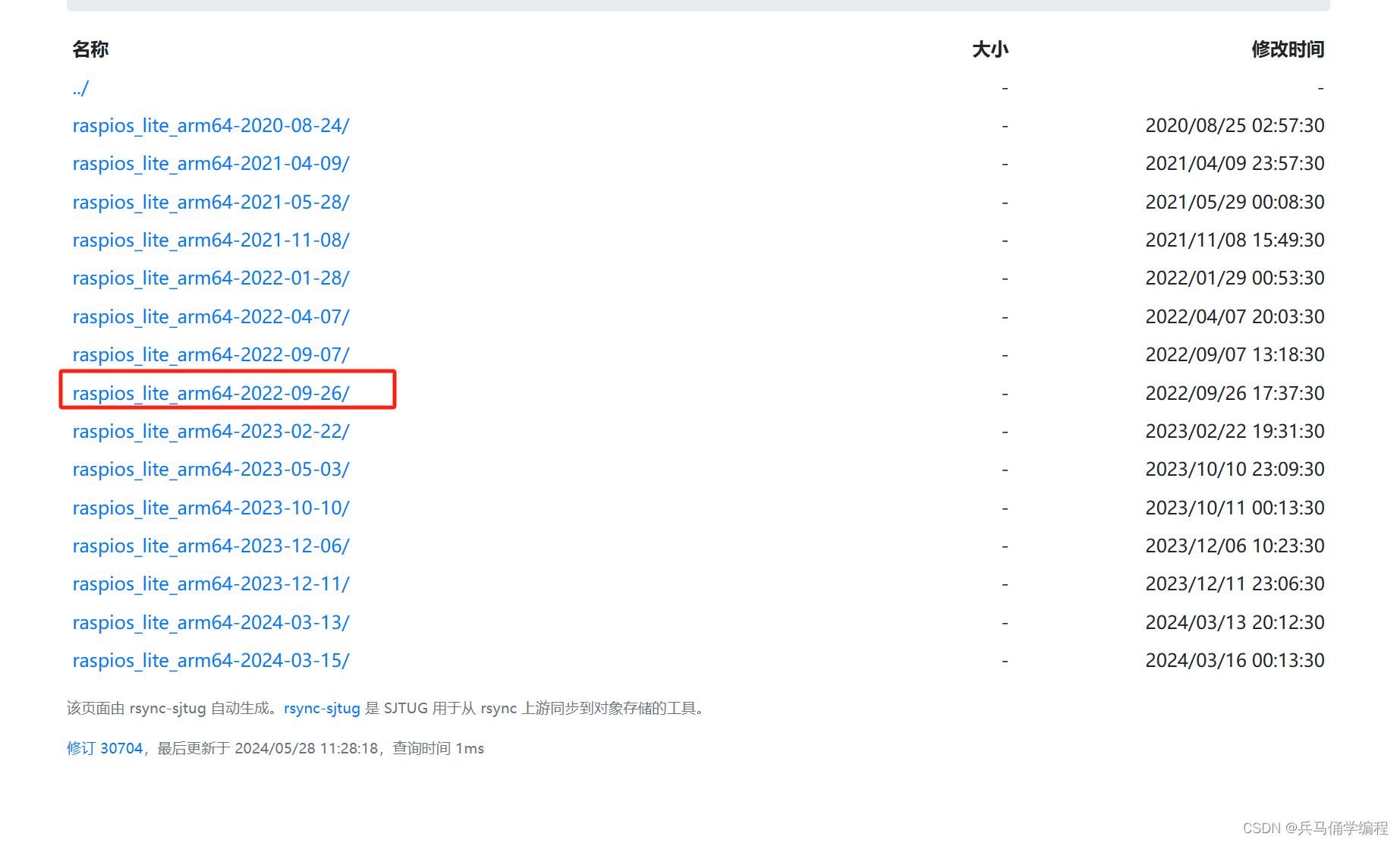
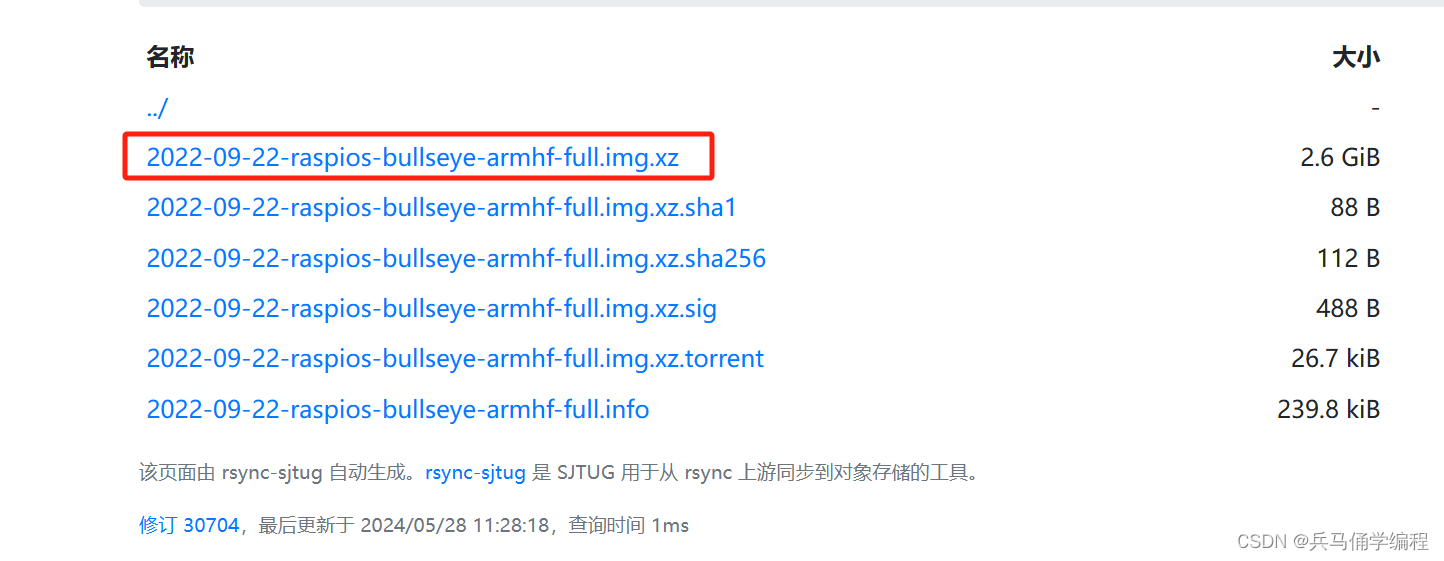
下载完成到本地烧录时删掉后面点缀.xz(没显示的后缀的在文件夹里面开一下)
如果给新树莓派配环境时忘记密码了可以用外设,或者线插自己的电脑上先修改密码
也可以拔SD卡修改里面的文件,进入root模式
更改pi用户
sudo passwd pi 更改root密码
sudo passwd root
烧录完后,终于恍然大悟是版本问题不对应;
在更换软件源时要考虑我们安装的树莓派系统版本,Raspbian有多个版本, wheezy, jessie,stretch,buster,只有更换的源与我们安装的系统匹配才可以。
查看自己的版本是什么
lsb_release -a
二、换源
找到自己的版本后就可以换源了(清华源)
点击(跳转清华源)
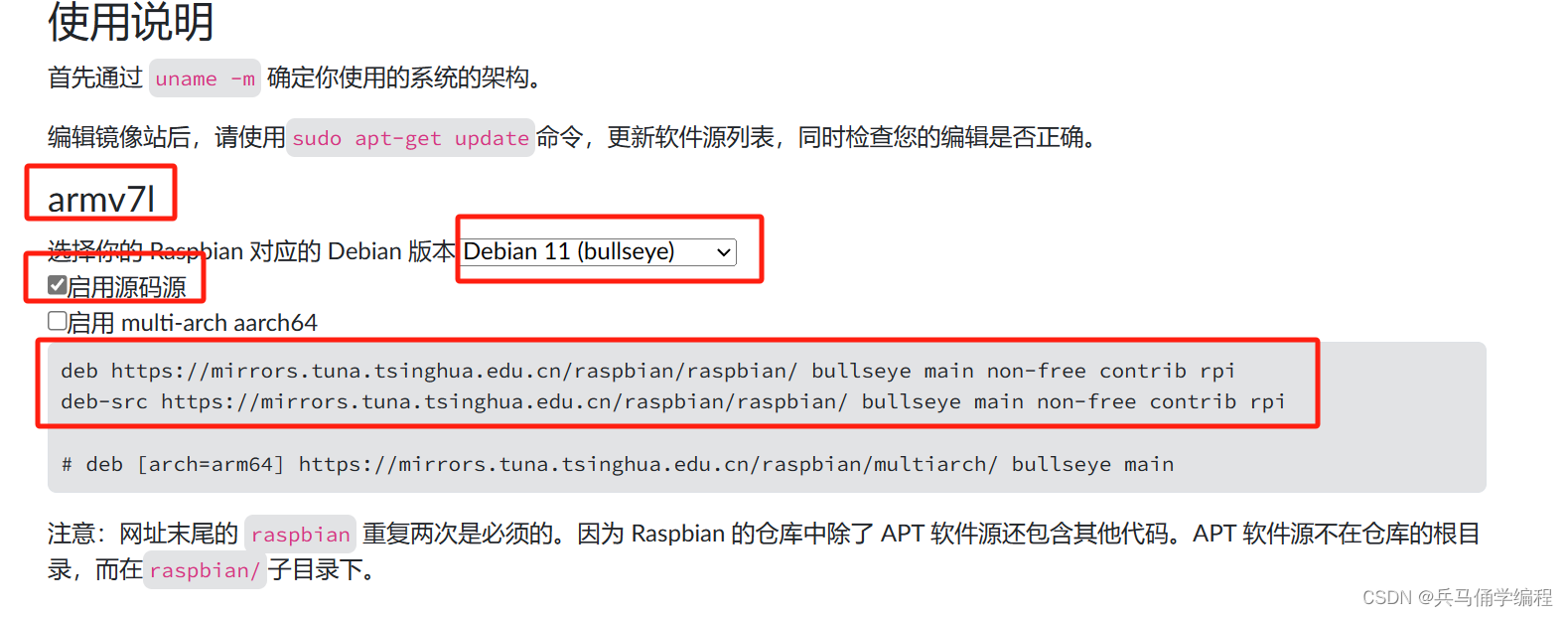
找到复制后再树莓派终端打开两个文件进行编写添加(要把原来的文件注释掉)
sudo nano /etc/apt/sources.list#把原来的注释掉(ctrl+s ; ctrl+x)保存;退出
deb http://mirrors.tuna.tsinghua,edu,cn/raspbian/raspbian/ bullseye main contrib non-free
deb-src http://mirrors.tuna.tsinghua,edu.cn/raspbian/raspbian/ bullseye main contrib non-free rpi然后换另一个
sudo nano /etc/apt/sources.list.d/raspi.list#把原来的注释掉(ctrl+s ; ctrl+x)保存;退出
deb http://mirrors.tuna.tsinghua.edu.cn/raspberrypi/ bullseye main完了后更新一下
sudo apt-get update
三、安装opencv
一键安装opencv
sudo apt-get install python3-opencv四、测试
安装完成后,在终端进入python后测试一下是否成功
import cv2
cv2.__version__ 正常是会输出版本的(如果numpy库的问题是少依赖——安装即可)
sudo apt-get install libblas-dev liblapack-dev
sudo apt-get install libatlas-base-dev五、问题汇总
换源升级时(遇到如下问题)
Err:1 https://mirrors.tuna.tsinghua.edu.cn/raspbian/raspbian bullseye InRelease Temporary failure resolving 'mirrors.tuna.tsinghua.edu.cn'
Err:2 http://mirrors.tuna.tsinghua.edu.cn/raspberrypi bullseye InRelease Temporary failure resolving 'mirrors.tuna.tsinghua.edu.cn'
Reading package lists... Done W: Failed to fetch https://mirrors.tuna.tsinghua.edu.cn/raspbian/raspbian/dists/bullseye/InRelease
Temporary failure resolving 'mirrors.tuna.tsinghua.edu.cn'
W: Failed to fetch
http://mirrors.tuna.tsinghua.edu.cn/raspberrypi/dists/bullseye/InRelease
Temporary failure resolving 'mirrors.tuna.tsinghua.edu.cn'
W: Some index files failed to download.
They have been ignored, or old ones used instead.+解决1:
sudo nano /etc/resolv.conf
resolv.conf 文件主要的配置内容就是网络的DNS了
自己的WiFi什么的基本都是
nameserver 8.8.8.8解决2:
http与https 协议,换着用用
改为http,运行
sudo apt update修改回HTTPS方式;运行
sudo apt update && sudo upgrde -y解决3:
sudo nano /etc/dhcpcd.conf修改文件中 domain_name_servers 的内容,在那一行最后面加上 8.8.8.8 8.8.4.4name_servers+地址+8.8.8.8 8.8.4.4
注:(对这个疑惑的可以看Linux中/etc/resolv.conf文件简析_linux虚拟机namesever是什么-CSDN博客)
运行
sudo service dhcpcd restart
sudo systemctl daemon-reload
sudo /etc/init.d/networking restartRestarting networking (via systemctl): networking.service.就完事,再看看!!!!
sudo apt-get update如果下载过程还有问题可以看
树莓派4B 安装opencv完整教程基于python3(各种错误解决)_树莓派4b 安装opencv完整教程基于py-CSDN博客
这篇关于在树莓派3B+中下载opencv(遇到的各种问题及解决)的文章就介绍到这儿,希望我们推荐的文章对编程师们有所帮助!




